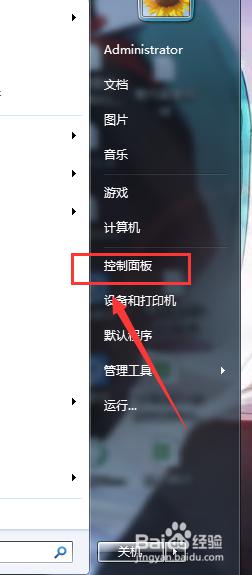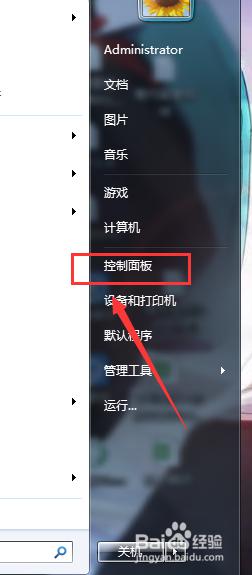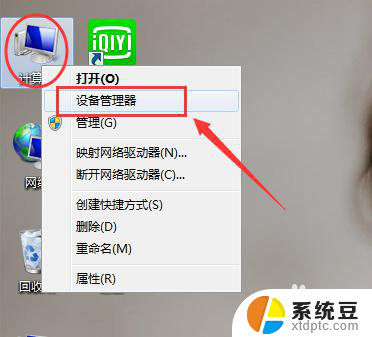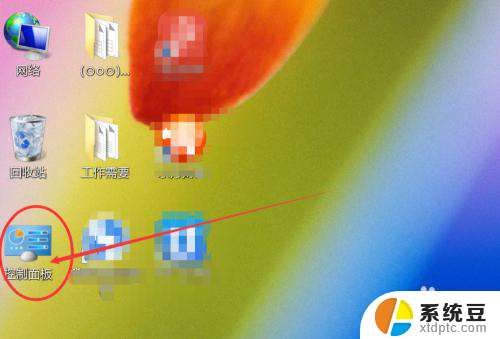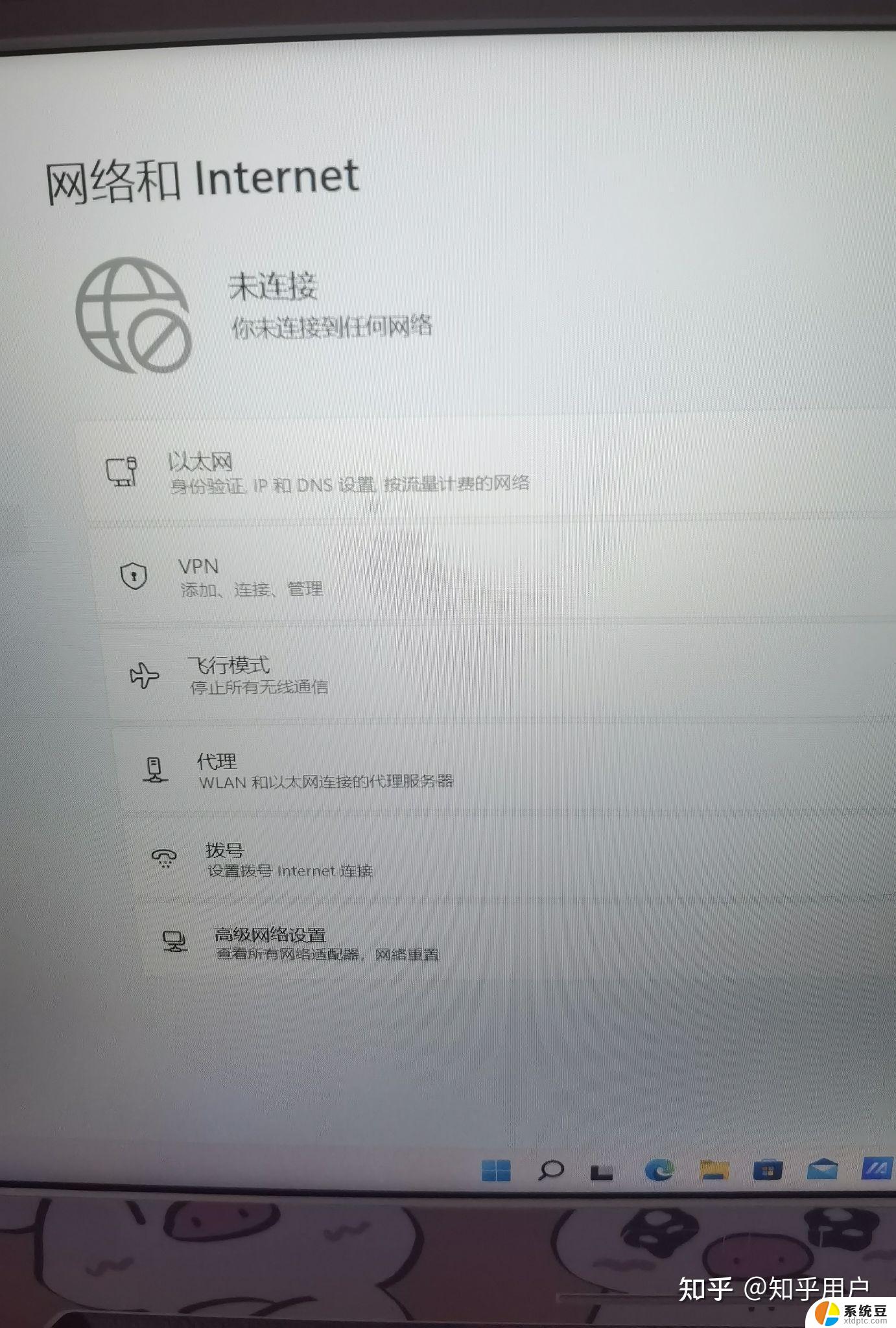怎么打开笔记本电脑的wifi功能 笔记本电脑wifi无法打开
要打开笔记本电脑的WiFi功能,通常只需要在系统设置中找到WiFi选项,然后点击开启即可,但有时候我们可能会遇到笔记本电脑WiFi无法打开的情况。这可能是由于驱动程序问题、硬件故障或操作系统错误等原因导致的。如果遇到这种情况,我们可以尝试重新启动电脑、更新驱动程序或检查硬件连接等方法来解决问题。希望以上方法能帮助你解决笔记本电脑WiFi无法打开的困扰。
操作方法:
1.笔记本的键盘上都有打开无线功能的快捷键,一般是FN+F2。或者FN+F12,不同厂家生产的笔记本会有所区别,只要找到带有WIFI标识的按键,然后用FN+有WIFI标识的按键就可以了。


2.有些厂家的笔记本上会有个飞机的图案,这个代表飞行模式。当按下FN+飞行模式的按键,无线网络就会断开,再按一次就会开启。

3.最后可以通过查看笔记本上带有的状态指示灯来判断是否已经开启了无线网络功能。一般点亮说明已经开启,如果是熄灭的说明已关闭无线网络。

4.有些老式的笔记本电脑会有物理的无线网络开关按钮,只要将按钮拨到开的位置即可。

以上是如何打开笔记本电脑的无线网络功能的全部内容,如果您遇到这种情况,可以按照以上小编的方法来解决,希望对大家有所帮助。